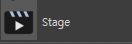
안녕하세요! 씨린이.. 입니다..
환경탭을 살펴보는 도중 스테이지 라는 게 있어서 찾아봤는데
아래와 같은 설명이 나오더라구요!
정확하게 어떤 상황에서 쓰는 지 궁금합니다!
예를 들어 영상끼리 묶어서 순차적으로 재생을 시킨다던지
또는 최종 단계에서 그룹으로 묶기 위함인지... 궁금해요!
ㅡ
1. 씬 구성 및 관리
: Stage는 장면의 구성 요소를 편리하게 관리할 수 있는 인터페이스를 제공.
여러 개의 스테이지를 생성하고, 장면의 요소를 각 스테이지에 배치하여 다양한 레이아웃과 구성을 시뮬레이션할 수 있다.
이를 통해 다양한 디자인 및 배치 옵션을 시도하고, 시각적인 결과를 미리 확인할 수 있다.
2. 애니메이션 플레이백
: Stage는 애니메이션의 플레이백을 관리하는 데 사용.
장면의 애니메이션을 시뮬레이션하거나, 시각적인 이펙트를 확인하기 위해 Stage에서 애니메이션을 재생할 수 있다.
이를 통해 작업 중인 애니메이션의 진행 상황을 실시간으로 확인하고, 조정할 수 있다.
3. 렌더링 옵션 설정
: Stage는 렌더링에 관련된 옵션을 설정하는 데 사용.
다양한 렌더링 옵션을 스테이지별로 구성하고, 필요한 경우 스테이지 간 전환을 통해 다른 렌더링 설정을 적용할 수 있다.
이를 통해 다른 렌더링 설정을 비교하고, 원하는 결과를 얻을 수 있다.
4. 클라이언트 프리젠테이션
: Stage는 클라이언트에게 프로젝트의 진행 상황을 시각적으로 보여주는 데 사용될 수 있다.
다양한 스테이지를 활용하여 클라이언트에게
프로젝트의 컨셉, 디자인, 애니메이션 등을 실시간으로 시연하고, 피드백을 받을 수 있다.
 환경(안개)적용시 알파값 안빠지는 문제
환경(안개)적용시 알파값 안빠지는 문제




질문하신 내용에 원하시는 답이 다 있습니다.
1,2,3,4 중에서 stage 기능이 가장 많이 사용되는 경우는 2번이라고 볼 수 있을 것 같네요.
씬 하나에서 카메라 여러개가 있을 때 여러개의 카메라를 순차적으로 작동시키는 데에 기본적으로 가장 많이 쓰이구요.
예를 들어 카메라1을 보여주다가 30프레임부터 카메라2의 화면이 렌더되었으면 좋겠다, 고 하는 경우 29프레임 Stage에 카메라1을 넣고 키프레임을 찍고, 30프레임부터 카메라2를 넣고 키프레임을 한 번 더 찍습니다. 해당 방식으로 여러 각도의 카메라 애니메이션을 한 번에 에니메이션 플레이백해볼 수 있습니다.
그런 환경에서 많이 쓰이고, 해당 카메라마다 배경이 달라져야 한다거나 하면 추가적으로 다른 옵션들에도 키를 할당해주실 수 있습니다.
아래와 같은 상황에서 가장 많이 쓰인다고 보시면 될 것 같네요.
https://youtu.be/HTrMmnDH_fk?si=aO4S3aRYWPVC0R7t